Tem a necessidade de converter WMV para DVD? Com tantas ferramentas de criação de DVD na internet, você pode não saber qual escolher. Este post apresentará os 3 melhores conversores de WMV para DVD para ajudá-lo a criar discos de DVD, pastas de DVD e arquivos ISO com seu próprio vídeo WMV.

Burnova é um software profissional de conversão de WMV para DVD. Ele permite que você converta WMV em DVD com incrível velocidade de conversão e excelente qualidade. Além de gravar diretamente em um disco de DVD, você também pode criar a pasta de DVD e o arquivo ISO de DVD com vídeos WMV, ASF, VOB, RM, RMVB. O DVD criado pode ser reproduzido bem em qualquer tipo de reprodutor de DVD sem perda de qualidade.

Downloads
Burnova - Melhor Conversor de WMV para DVD para Windows
100% seguro. Sem anúncios.
Se você deseja aperfeiçoar o vídeo antes de gravá-lo em DVD, este software oferece várias funções de edição para atender às suas necessidades. Por exemplo, você pode criar um menu de DVD personalizado escolhendo os modelos de menu e adicionando imagem/música de fundo. Além disso, você pode editar o efeito de vídeo de origem, adicionar faixa de áudio e legenda ao DVD de destino. Aqui, mostraremos como converter e gravar WMV em DVD Passo a Passo.

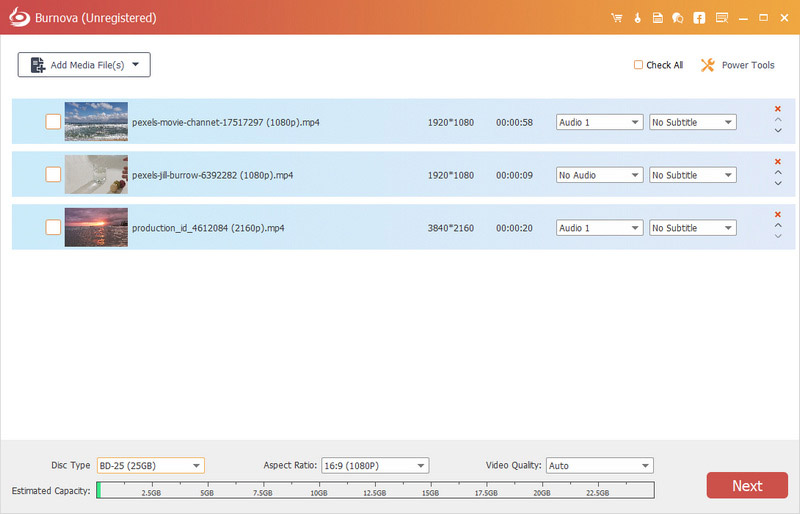
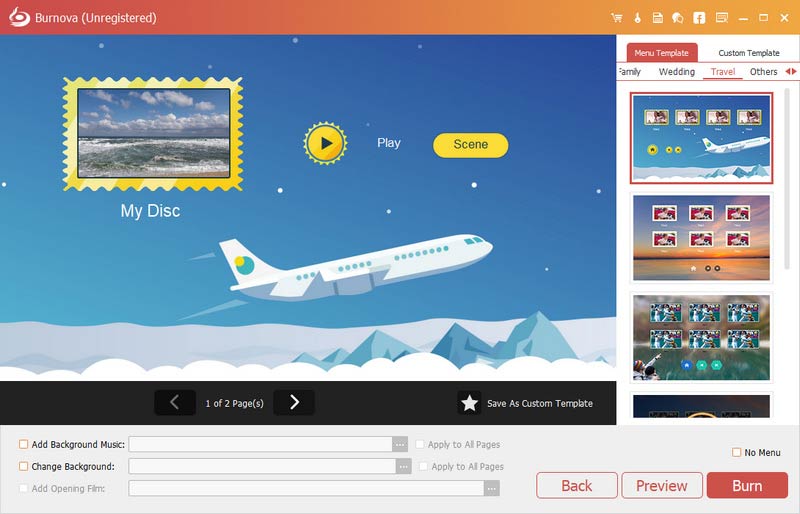
Para converter em pasta de DVD ou arquivo ISO, clique em "Caminho da pasta" para definir o destino da pasta de DVD ou marque a opção "Salvar como ISO" e selecione a pasta de saída. Além de vídeos comuns, você também pode usar Vídeo HD para gravar em DVD.
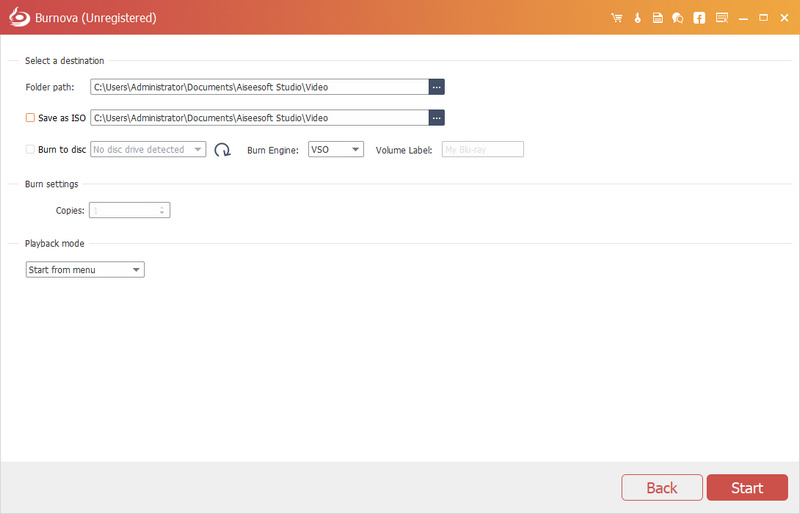
Se você está procurando um programa que possa criar DVD a partir de WMV no Mac, pode experimentar o Aiseesoft profissional DVD Creator para Mac. Este conversor de WMV para DVD pode gravar qualquer vídeo, áudio e imagem em discos de DVD, pastas de DVD ou arquivos ISO com qualidade super alta. Além do mais, você pode personalizar seu próprio menu de DVD, editar efeitos de vídeo ou adicionar faixas de áudio e legendas ao DVD.
100% seguro. Sem anúncios.
100% seguro. Sem anúncios.



Zamzar WMV to DVD Converter é uma ferramenta online gratuita onde você pode converter WMV para DVD online gratuitamente. Verifique as etapas detalhadas para criar um arquivo de DVD a partir de WMV com Zamzar WMV to DVD Converter online gratuitamente.

1. Os arquivos WMV serão reproduzidos na TV?
Para saber se os arquivos WMV podem ser reproduzidos na sua TV, você precisa verificar se o modo do seu computador e os acessórios da TV são compatíveis.
2. Como faço para converter um arquivo WMV em vídeo?
Com um conversor de vídeo WMV, você pode converter arquivos WMV em qualquer vídeo com facilidade. Obtenha o Aiseesoft Video Converter Ultimate no seu computador. Clique no botão Adicionar arquivos para carregar o arquivo WMV e clique no ícone Formato para selecionar o formato de saída. Por fim, clique no botão Converter tudo para converter o arquivo WMV para outro formato de vídeo.
3. Como posso reproduzir um arquivo WMV
Você pode reproduzir arquivos WMV em Jogadores WMV como VLC Media Player, DivX Player, KMPlayer, ELmedia Player, MPlayer e Aiseesoft Blu-ray Player.
Conclusão
Depois de ler esta página, você deve obter a melhor solução para criar seus próprios DVDs com WMV no Windows e Mac. Um ótimo gravador de DVD é recomendado para você gravar WMV em DVD. Se você tiver algum método melhor, por favor, deixe-nos uma mensagem.
Converter/Editar WMV
1.WMV2. WMV para AVI3. WMV para SWF4. WMV para DivX5. WMV para MP46. WMV para iPad7. WMV para Kindle Fire8. WMV para DVD9. WMV para MP310. Editor WMV11. Converter H.264 para WMV
Burnova é o gravador profissional de DVD/Blu-ray para gravar vídeos do seu computador em DVD ou disco Blu-ray/pasta/arquivo ISO e editar vídeos antes de gravar.
100% seguro. Sem anúncios.